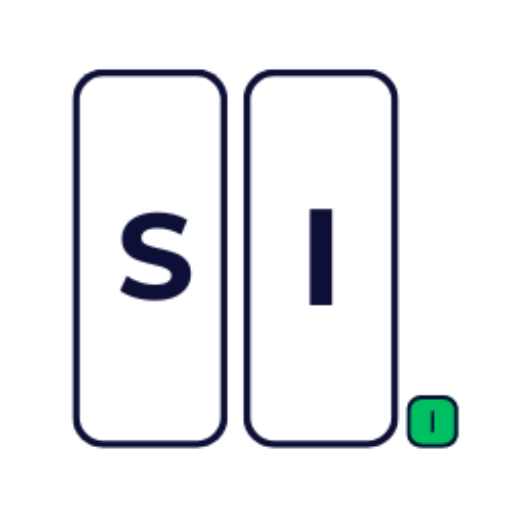Assim como um carro precisa de revisões periódicas para evitar falhas, os ativos de TI exigem manutenção preventiva — e é aqui que o NocoDB se torna seu aliado. Um calendário organizado, criado em minutos com essa ferramenta, evita surpresas, reduz custos e prolonga a vida útil dos equipamentos. Imagine gerenciar servidores ou switches sem planejamento: seria como dirigir sem olhar o painel de combustível. Com o NocoDB, você transforma planilhas caóticas em um cronograma visual e inteligente, garantindo que nenhuma manutenção crucial passe despercebida.
O Que é o NocoDB?
NocoDB é uma plataforma no-code que transforma bancos de dados em interfaces intuitivas, similares ao Excel, mas com recursos avançados. Ideal para profissionais de infraestrutura, ele permite criar sistemas personalizados sem depender de desenvolvedores.
Vantagens do NocoDB Para Gestão de Manutenções
| Vantagem | Impacto |
|---|---|
| Configuração Rápida | Crie tabelas em minutos, sem código. |
| Interface Simples | Visualização clara, mesmo para iniciantes. |
| Flexibilidade | Adapte campos conforme suas necessidades. |
| Integrações | Conecte-se a Slack, Microsoft Teams, etc. |
| Custo Zero (Self-Hosted) | Ideal para orçamentos apertados. |
Como Executar o NocoDB?
Você tem duas opções:
- NocoDB Cloud: Acesse https://nocodb.com/ e comece imediatamente.
- Auto Hospedado: Siga o passo a passo no meu artigo para instalar em seu servidor.
Passo a Passo: Criando um Calendário de Manutenções
- Acesse seu Projeto no NocoDB e Clique em “Nova Tabela”:
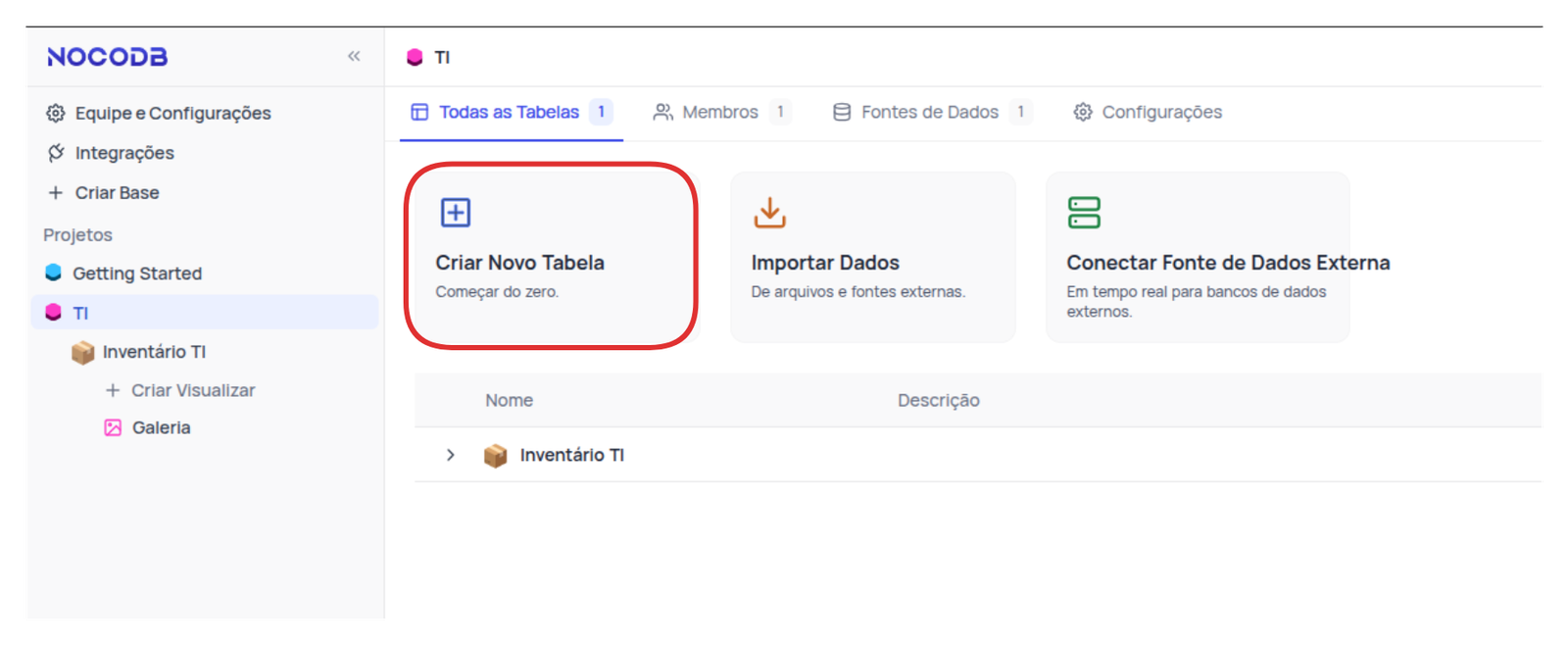
Nomeie como “Calendário de Manutenções” e clique em “Create New Table”:
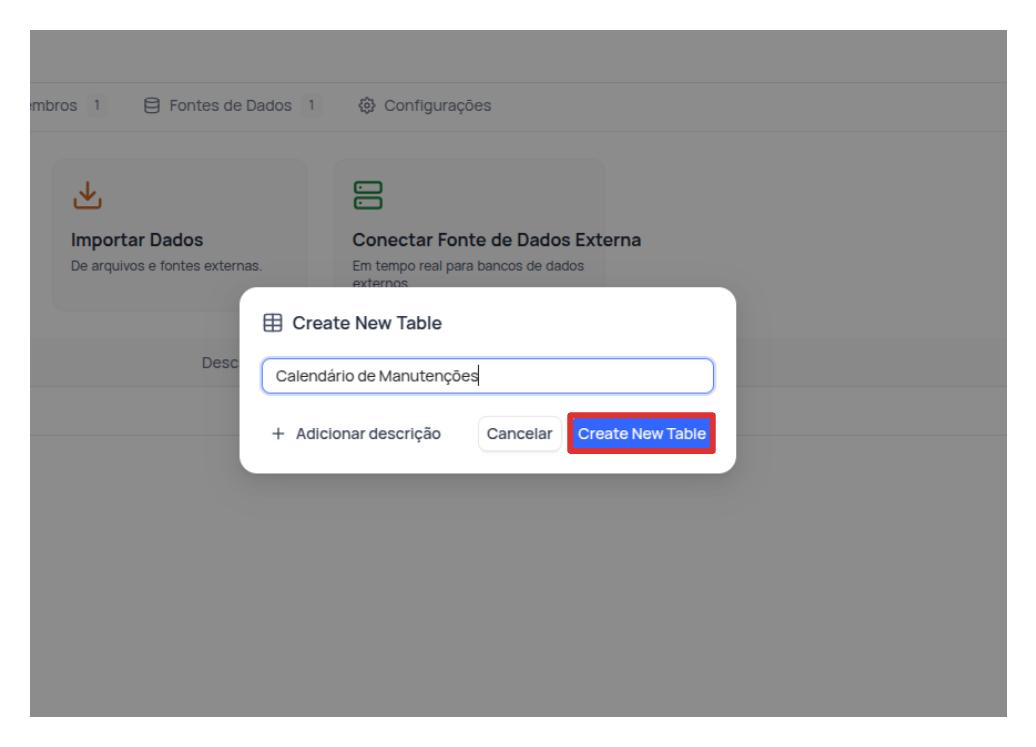
- Adicione Cada Coluna:
- Clique em “+” (Adicionar Coluna).
- Escolha o Tipo de Dados conforme a tabela abaixo;
- Para campos
SingleSelect, preencha as opções na aba “Opções”.
- Salve após cada coluna.
Tabela: Campos para Calendário de Manutenções no NocoDB
| Coluna | Tipo no NocoDB | Configurações Adicionais |
|---|---|---|
| Ativo | Slingle Text | Exemplo: “Notebook” ou “Roteador”. |
| Data Manutenção | Date | Formato: DD/MM/YYYY. Campo obrigatório. |
| Tipo | SingleSelect | Opções: Preventiva, Corretiva, Emergencial. |
| Responsável | SingleLineText | Exemplo: “Equipe de Redes” ou “Técnico João”. |
| Status | SingleSelect | Opções: Pendente, Em Andamento, Concluída. |
| Descrição | LongText | Detalhes da atividade (ex: “Troca de HD”). Ativar texto rico. |
| Próxima Revisão | Date | Formato: DD/MM/YYYY. Campo calculado opcional. |
| Anexos | Attachment | Upload de relatórios ou fotos da manutenção. |
Explicação dos Campos:
- Ativo: Usado para descrever o ativo
- Data Manutenção: Define o prazo para a ação.
- Tipo: Classifica a natureza da manutenção.
- Próxima Revisão: Opcionalmente, configure um campo calculado para automação de ciclos.
- Anexos: Armazene documentos de suporte, como Checklist ou comprovantes.
- Adicione uma Visualização em Calendário:
- Clique em “Visualizações” > “Calendário”.
- Selecione o campo Data da Manutenção como referência.
- Personalize cores por Tipo ou Status para gestão visual.
Visualização em Calendário:
- Após criar a tabela, clique em “Criar Visualizar” no menu de visualizações:
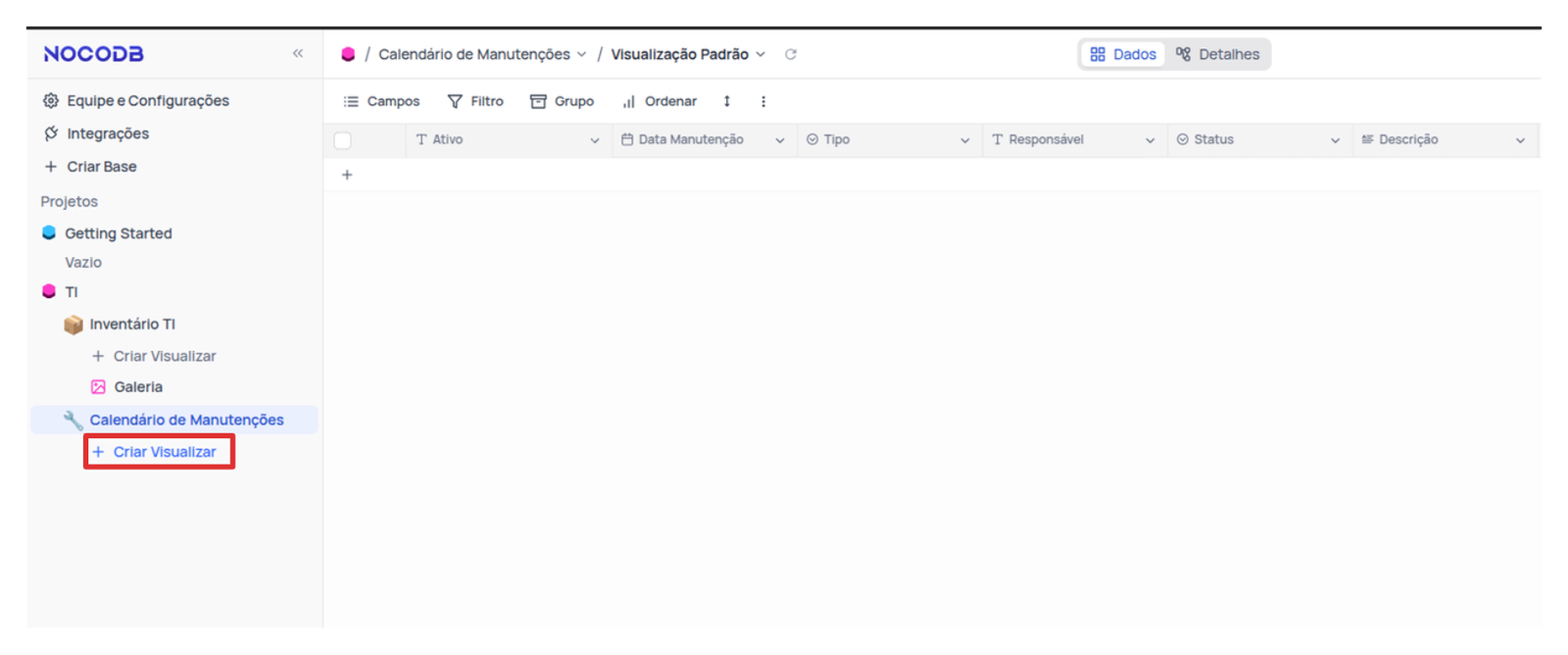
- Depois clique em “Calendário”:
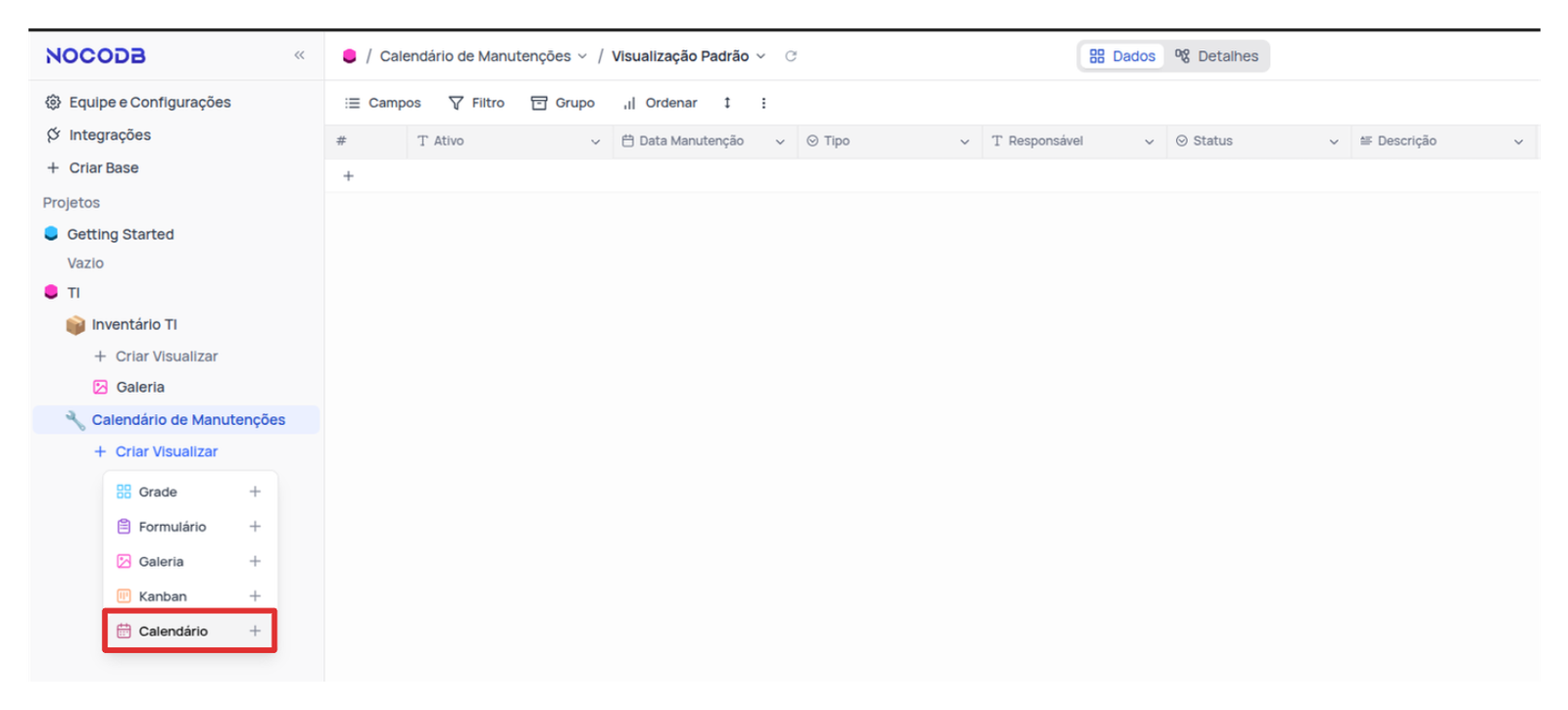
Selecione o campo Data da Manutenção como referência.
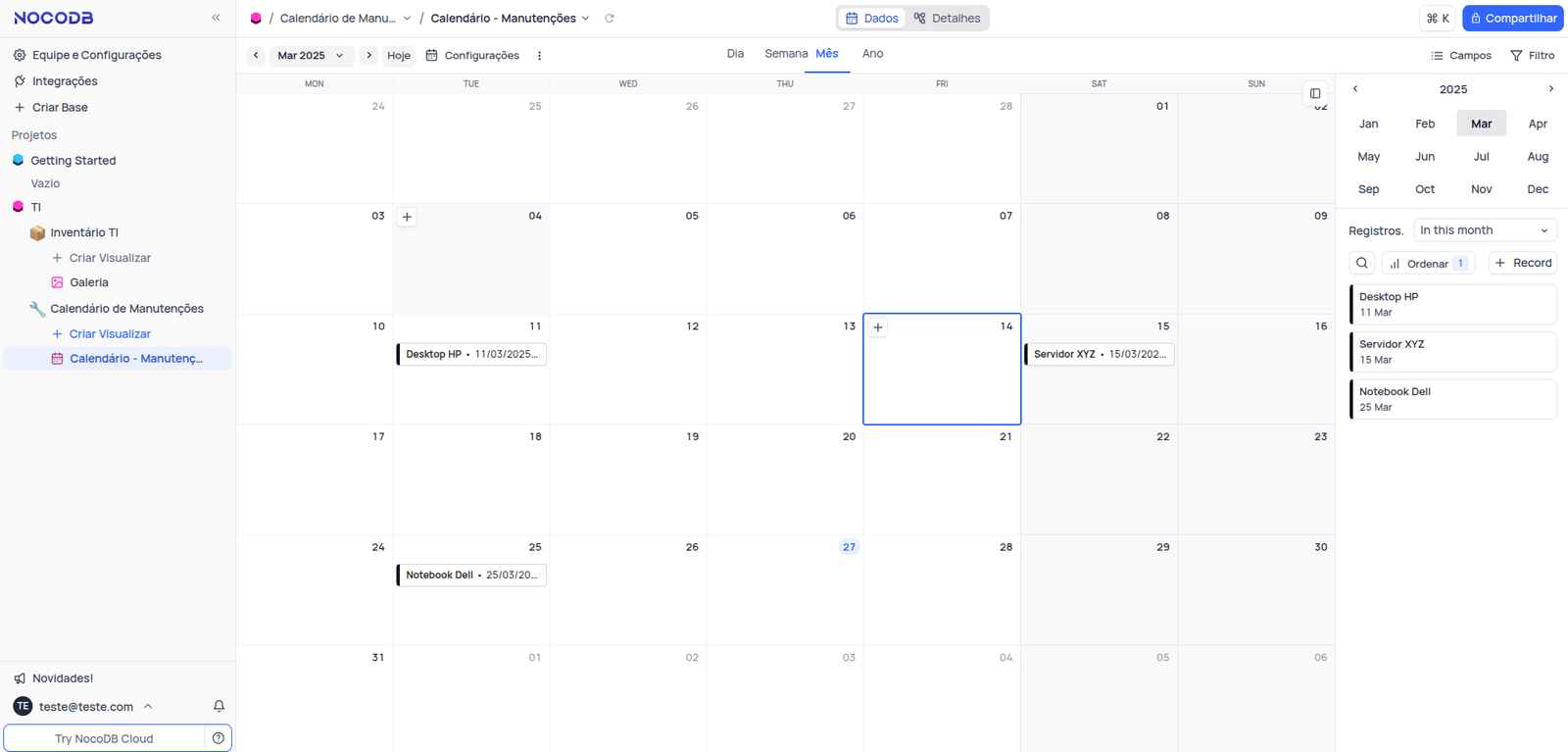
Bônus: Integre com o Inventário de Ativos
Caso você tenha criado seu inventário de TI com base no nosso guia, você pode conectar as duas tabelas:
- Na tabela
Calendário, adicione um campo do tipo link vinculado a tabela de inventário e selecione a opção “Tem Muitos”:
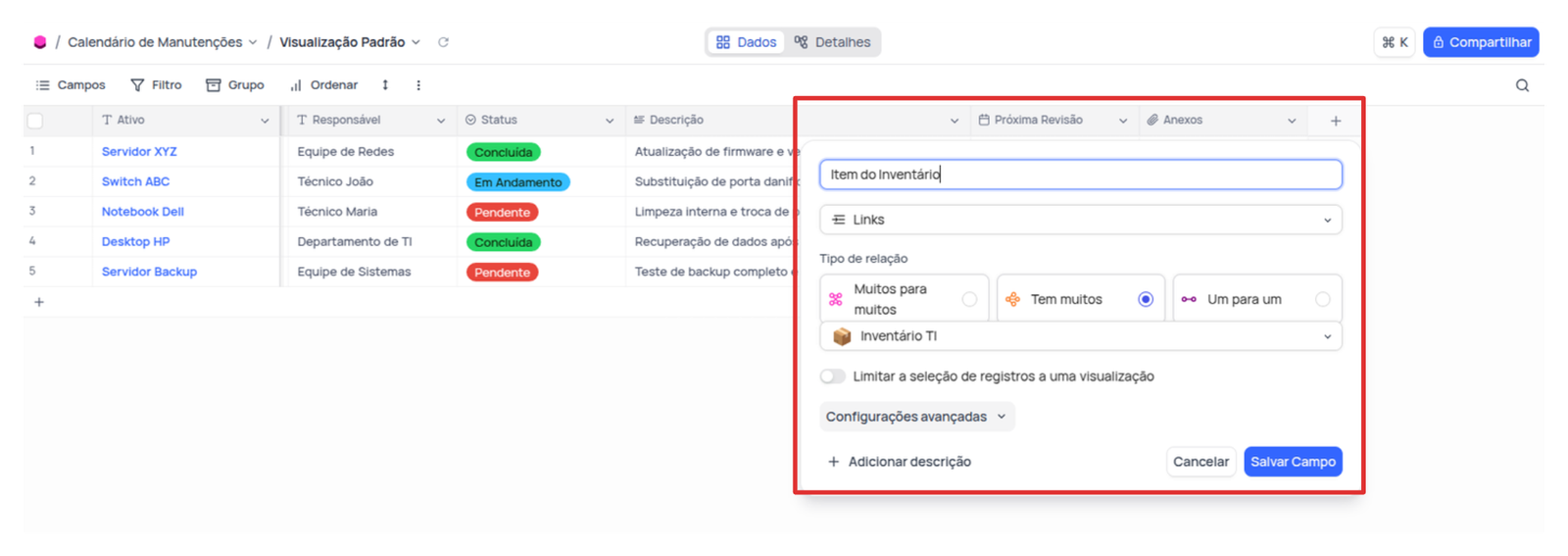
- Clique com o botão direto do mouse no novo campo de relação e selecione “Add lookup fields”
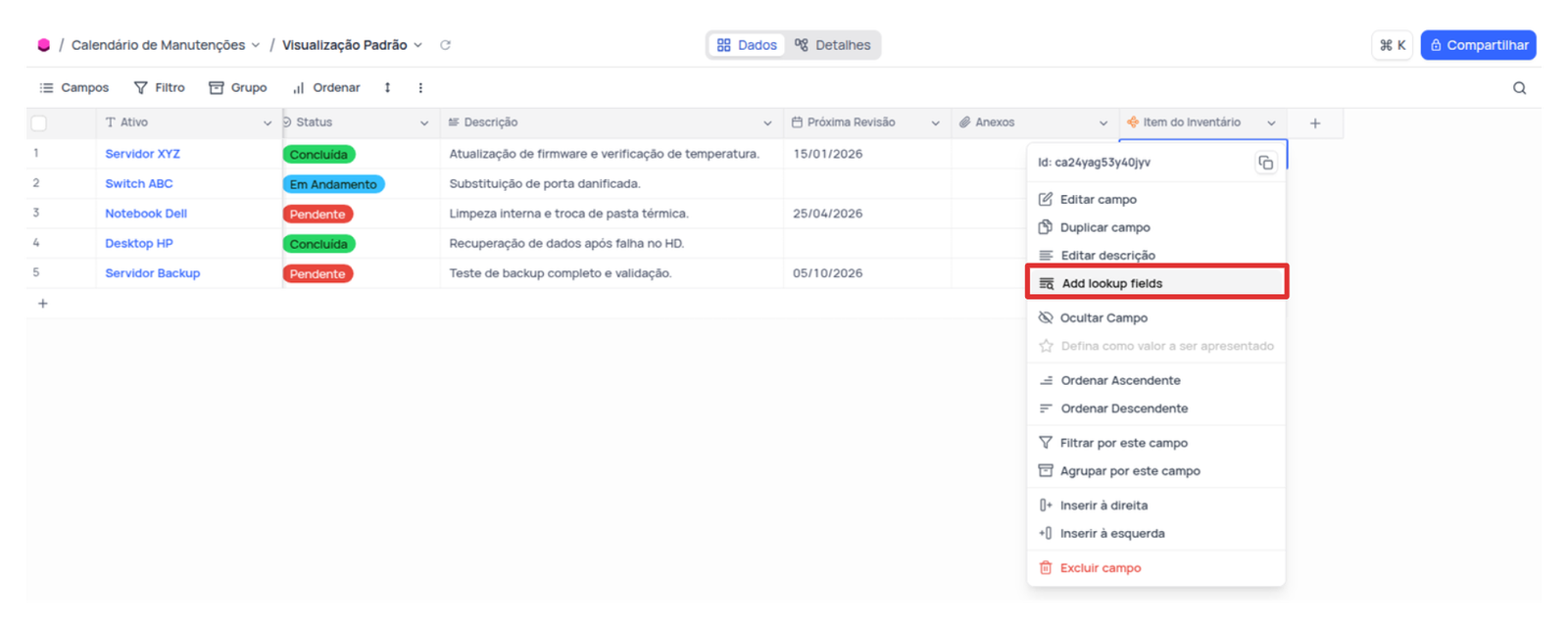
- Em seguida marque a opção que referencia o nome do ativo, no nosso caso seria o campo “Modelo” e clique em “Add lookup fields”:
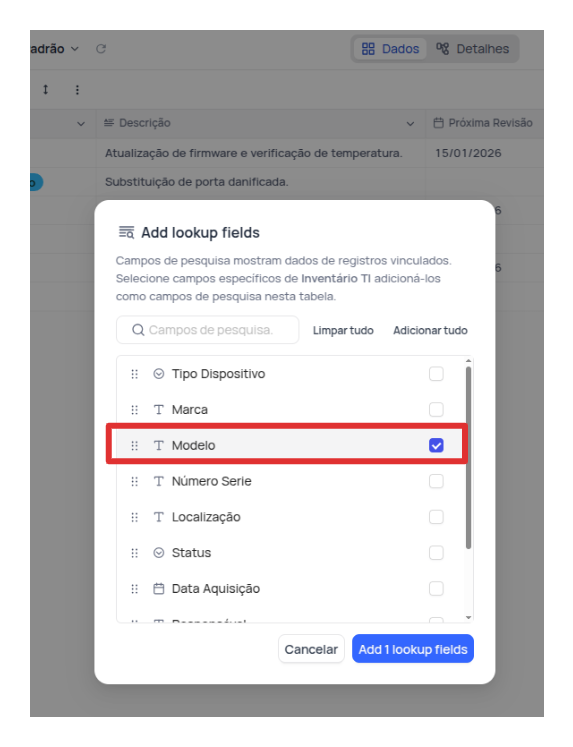
- Relacione cada manutenção ao ativo correspondente (ex: servidor XYZ).
- Volte na visualização de calendário, e na parte superior direita clique no menu campos e depois selecione “Modelo”:
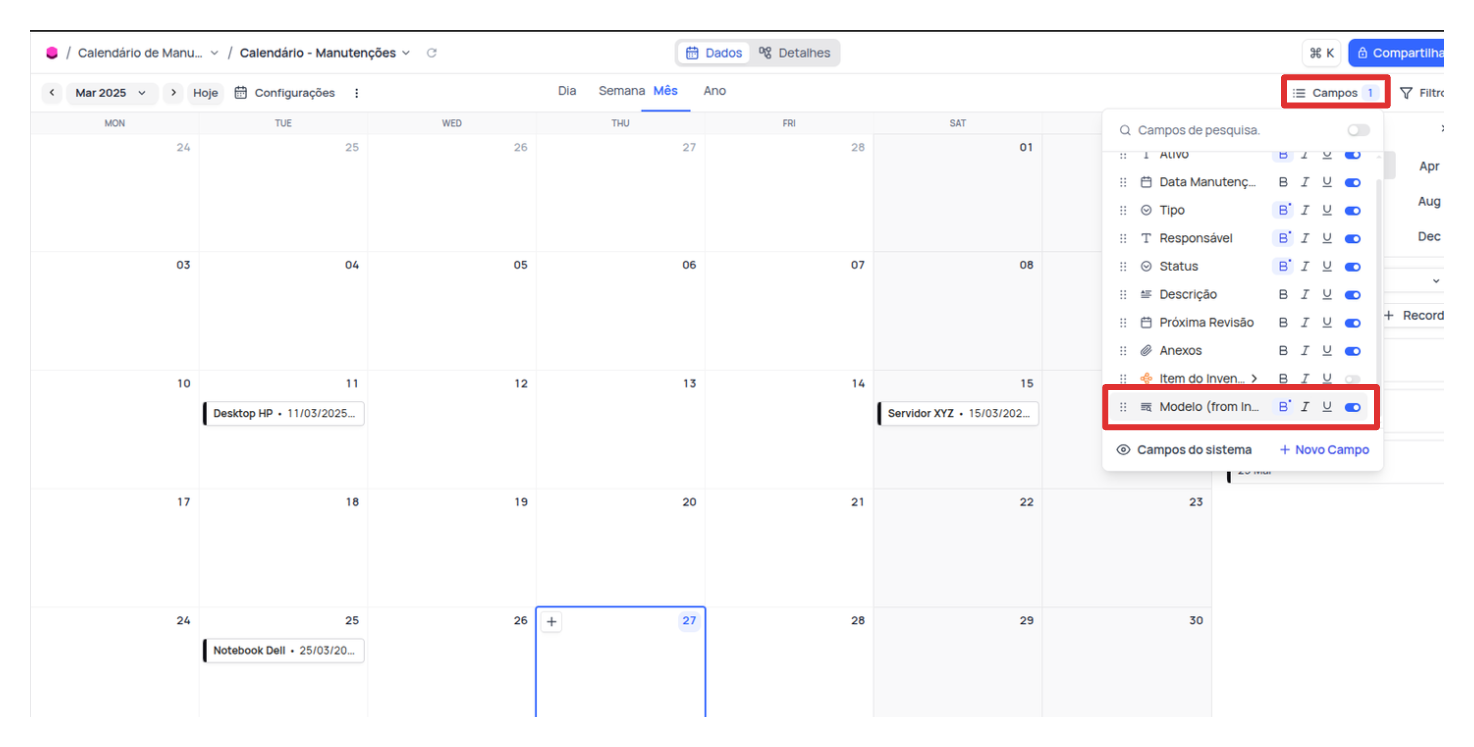
Agora sua integração está pronta.
Conclusão: Menos Tempo, Mais Eficiência
Com o NocoDB, transformar planilhas estáticas em ferramentas dinâmicas é simples. Ao integrar calendário e inventário, você centraliza dados, automatiza alertas e ganha controle total sobre sua infraestrutura. Que tal começar hoje?